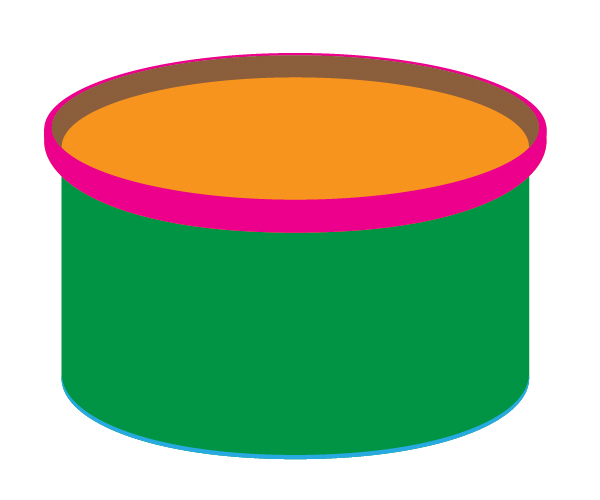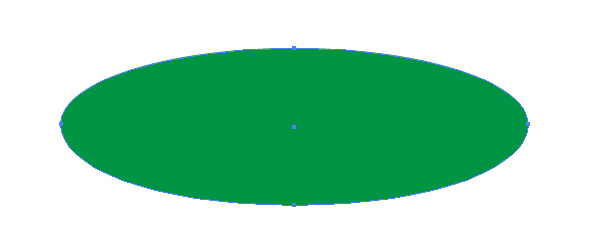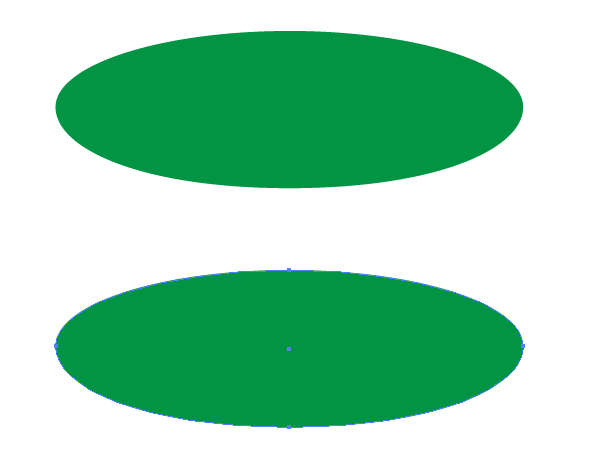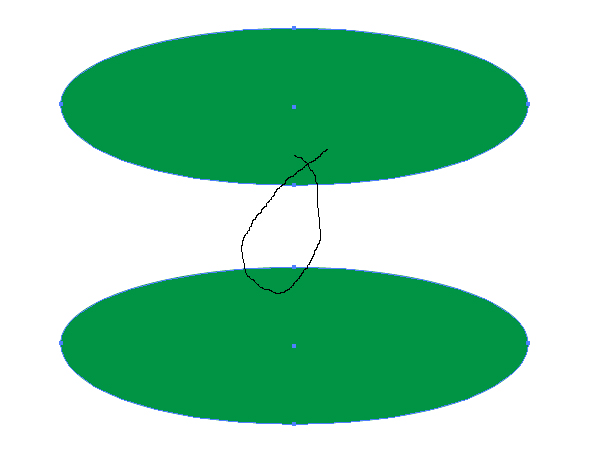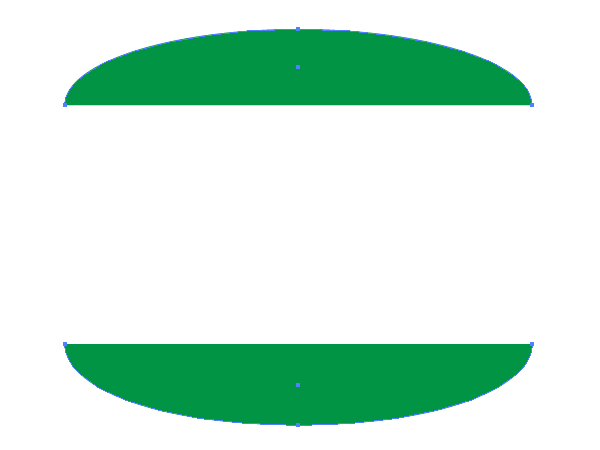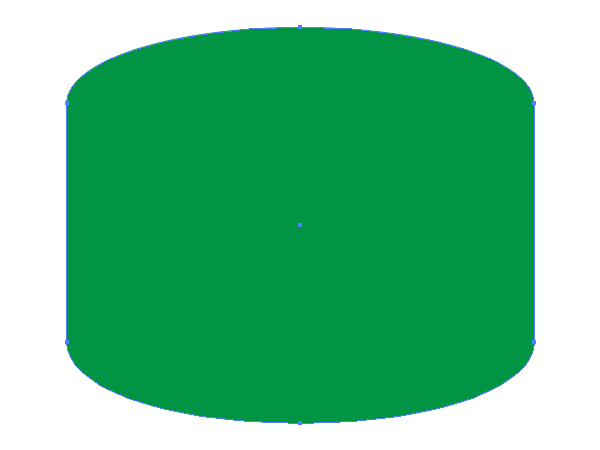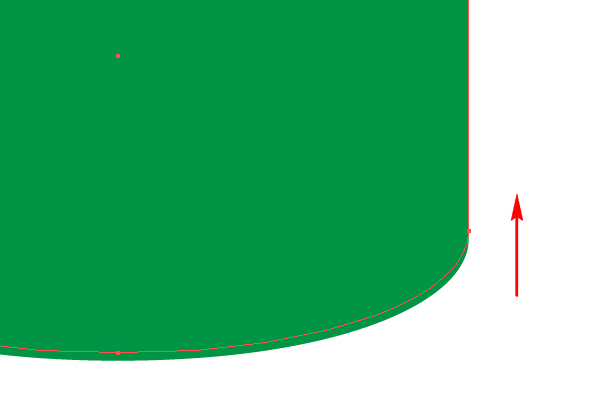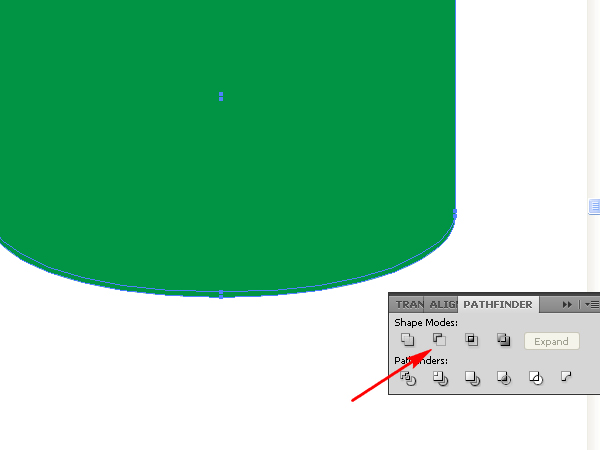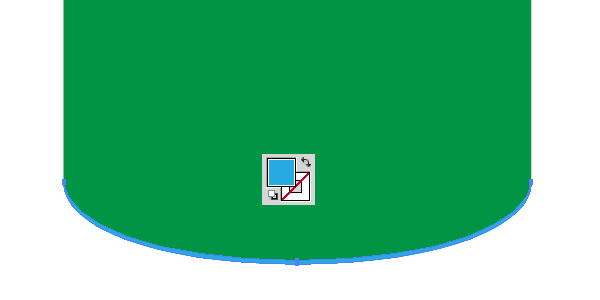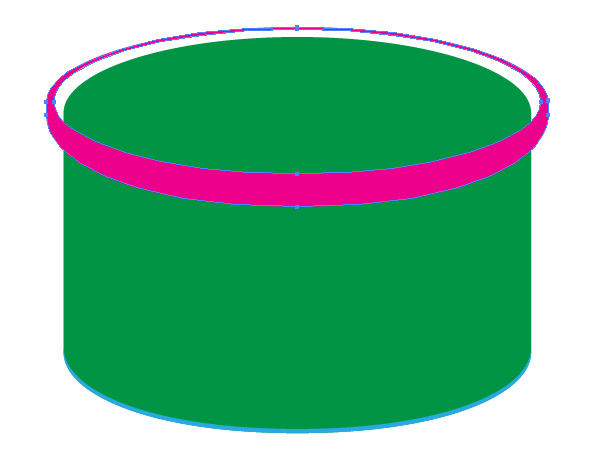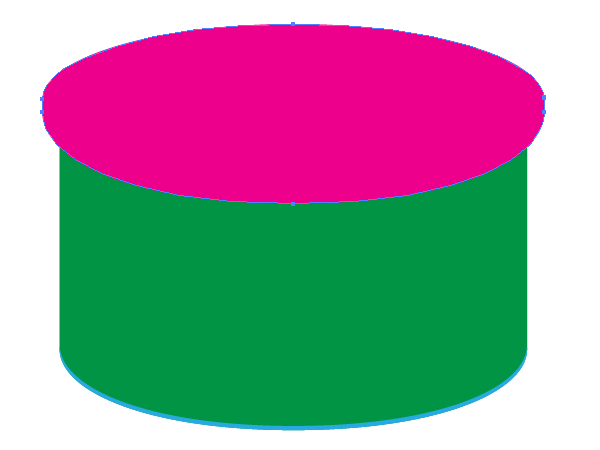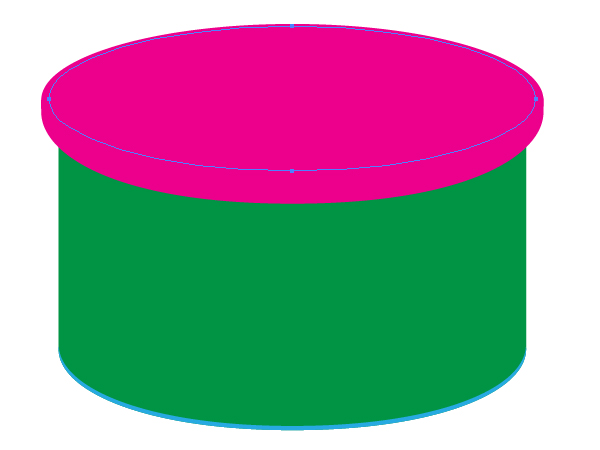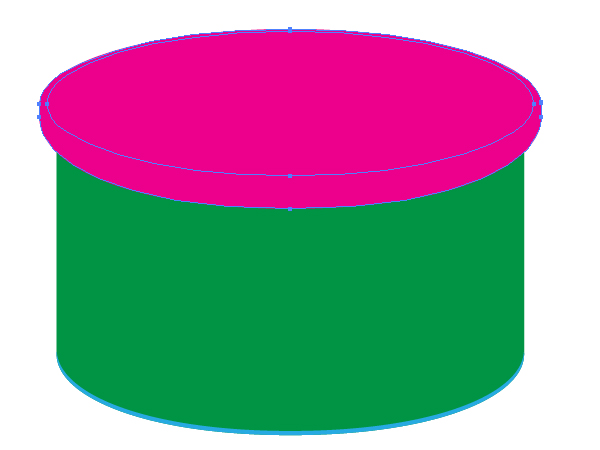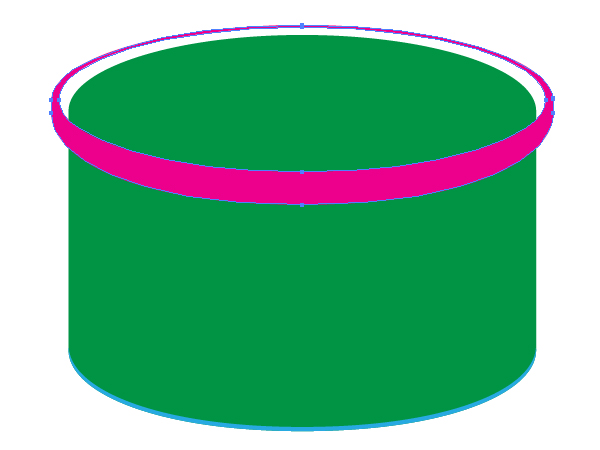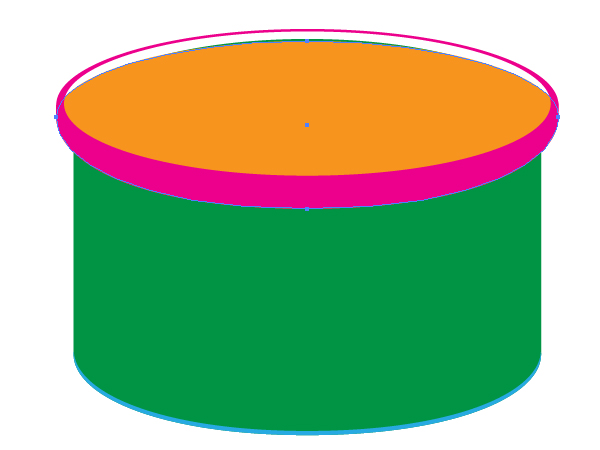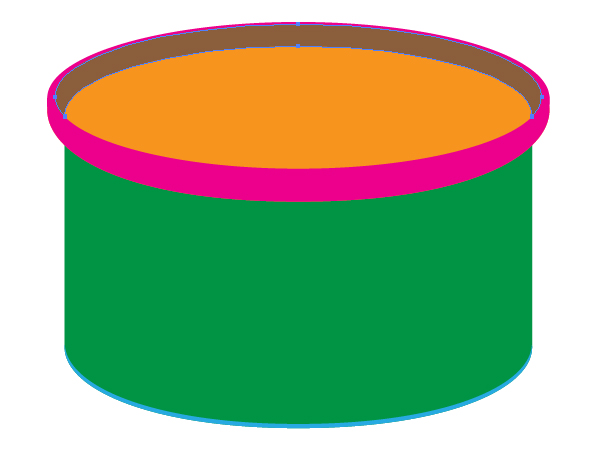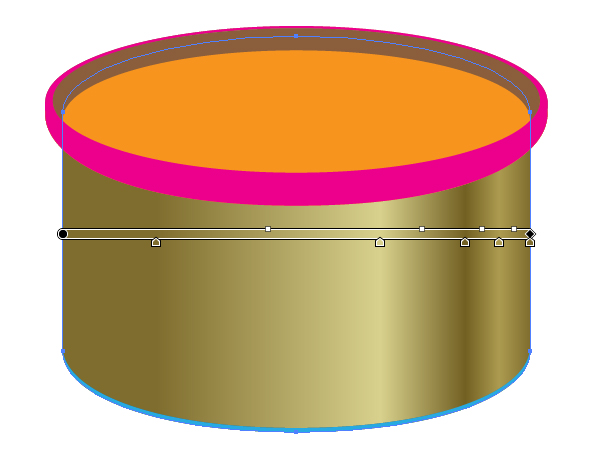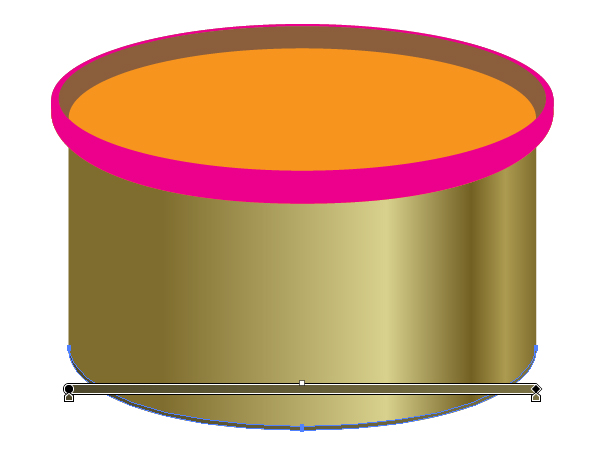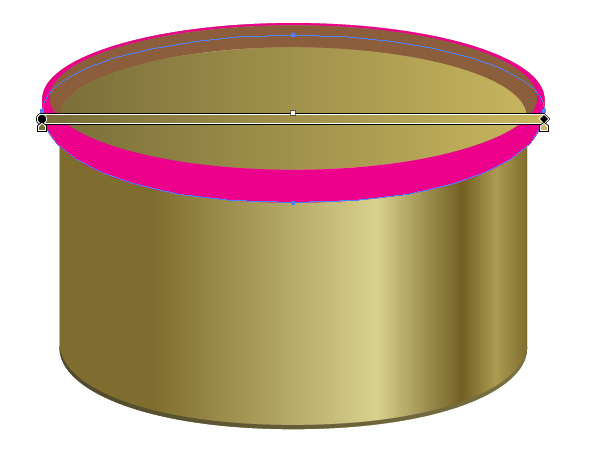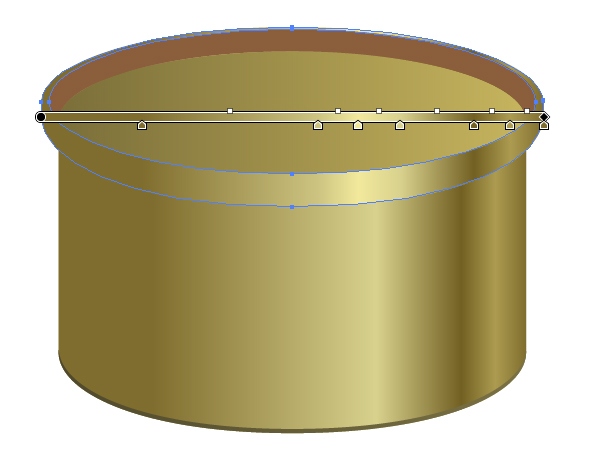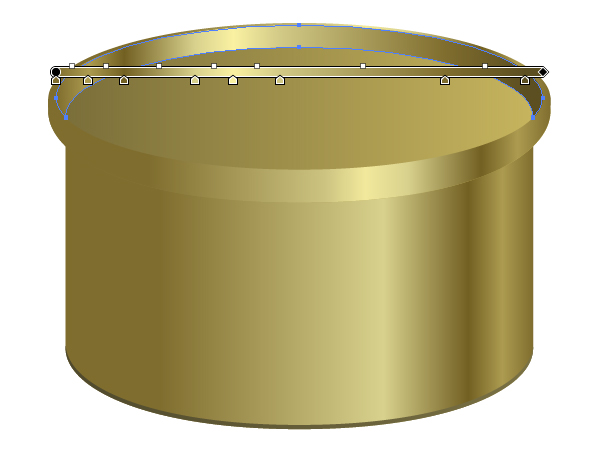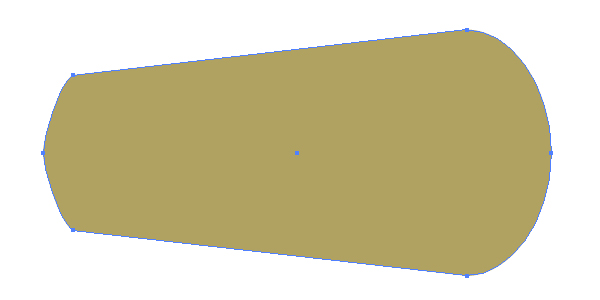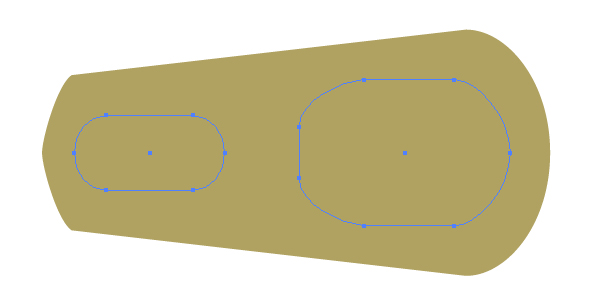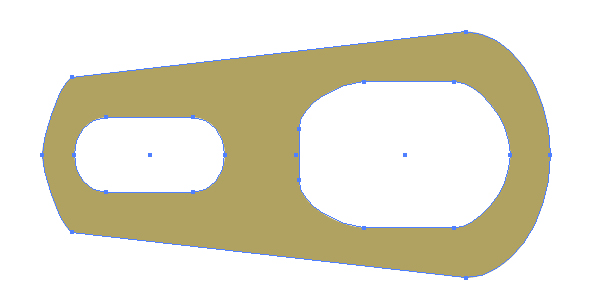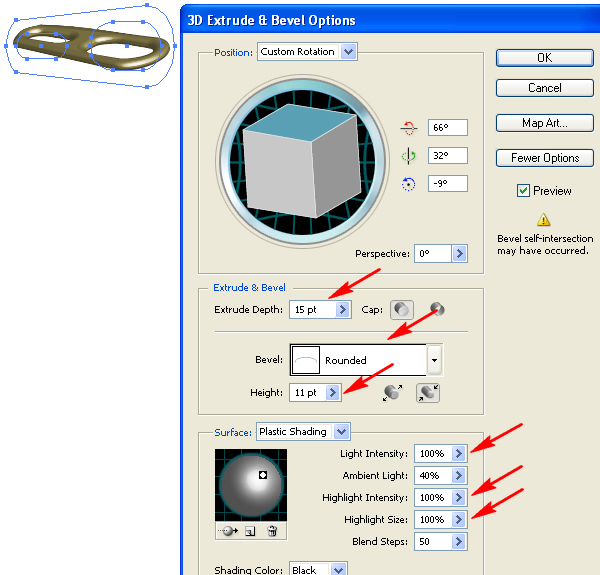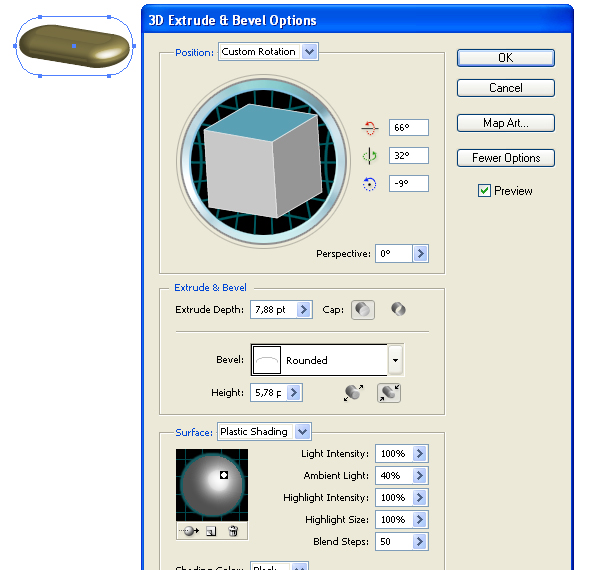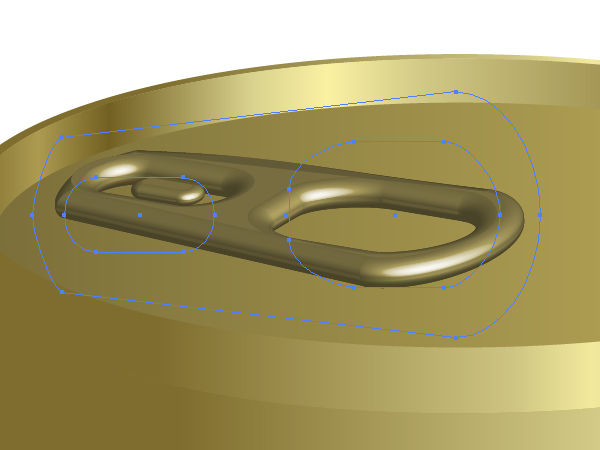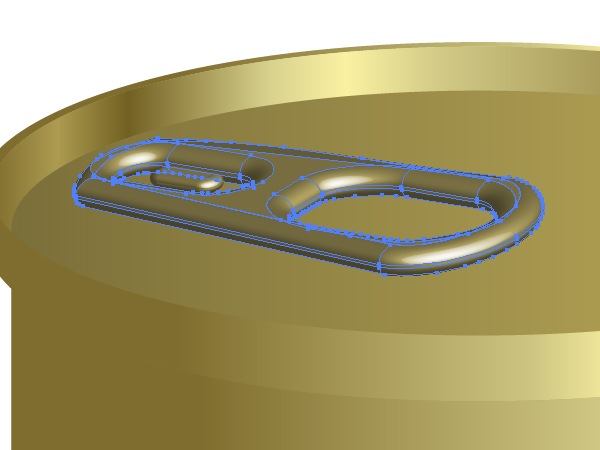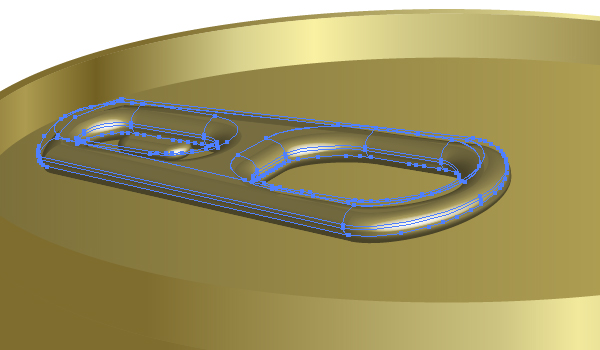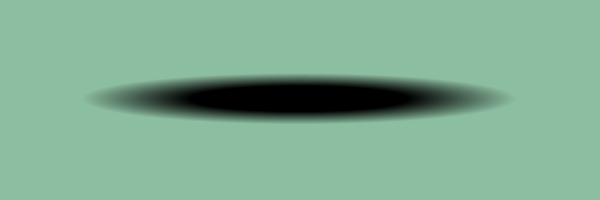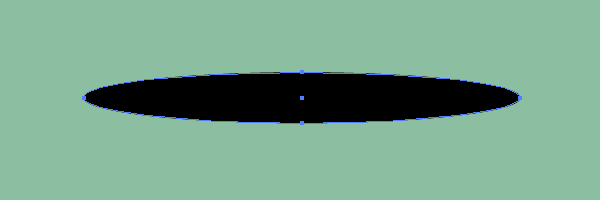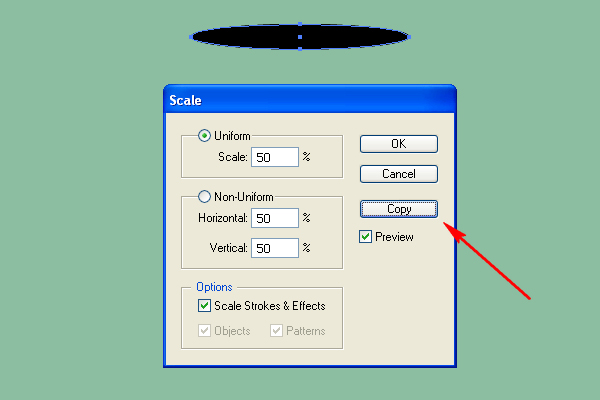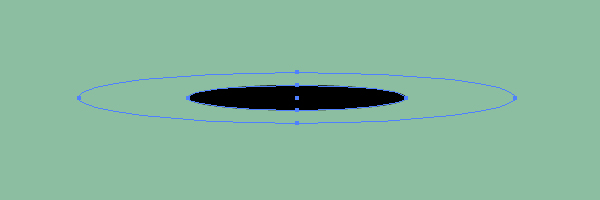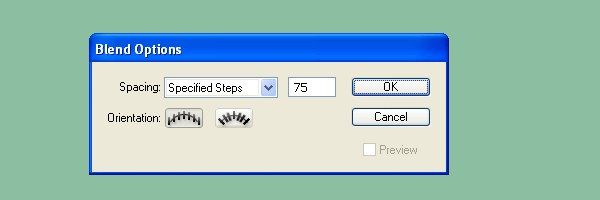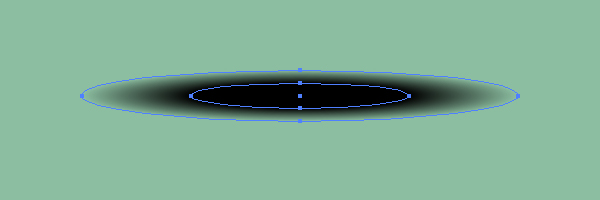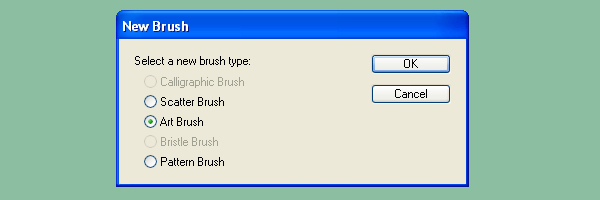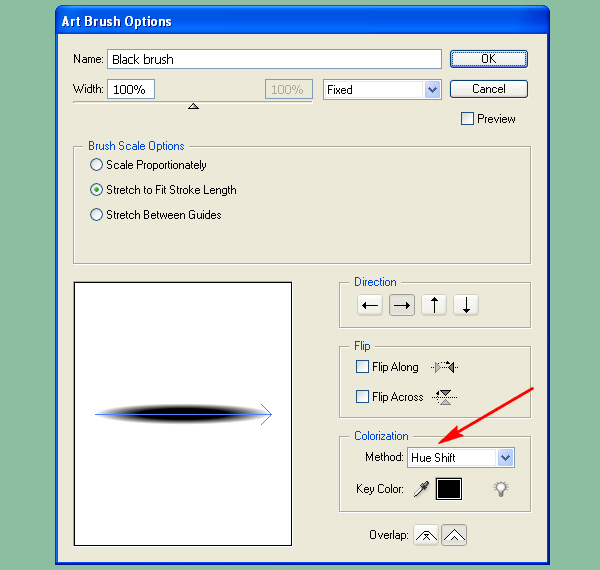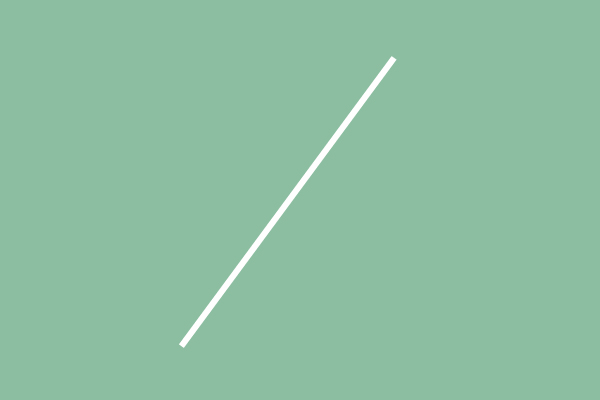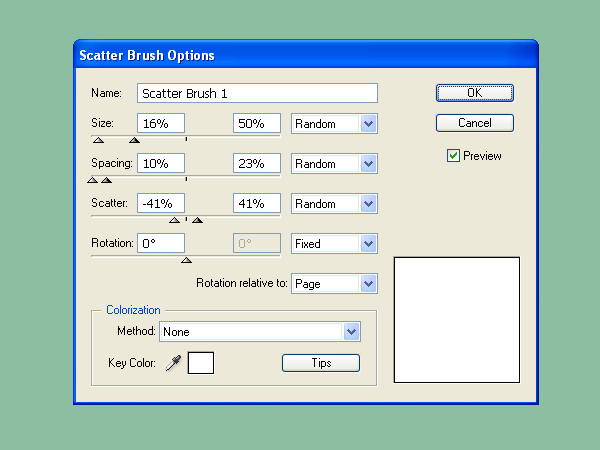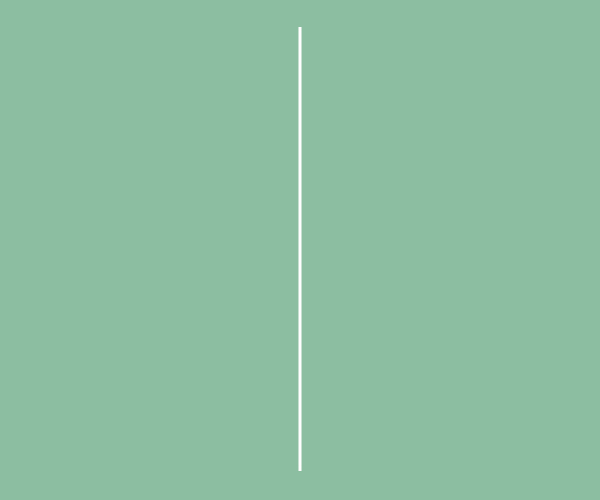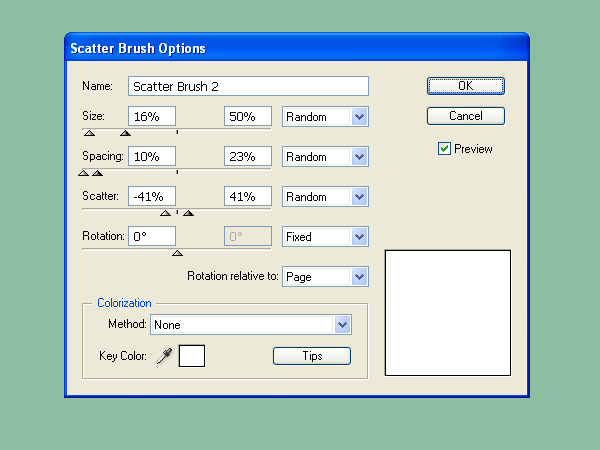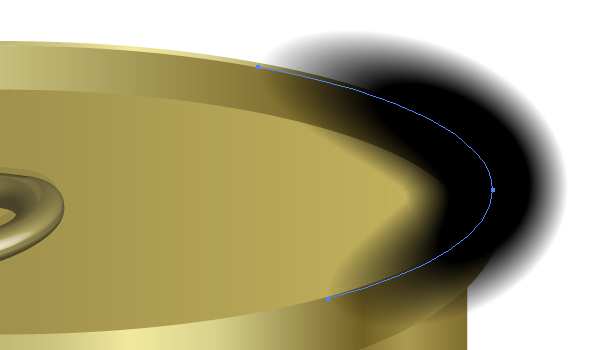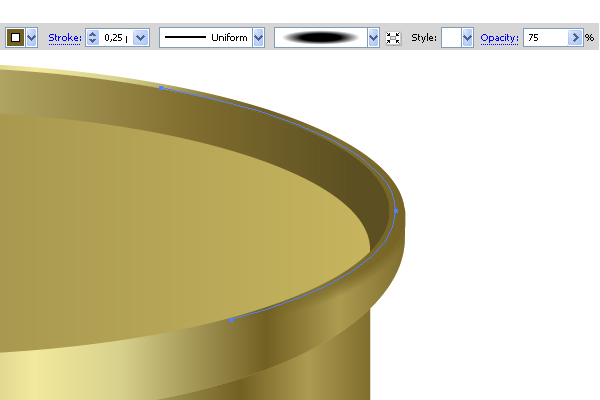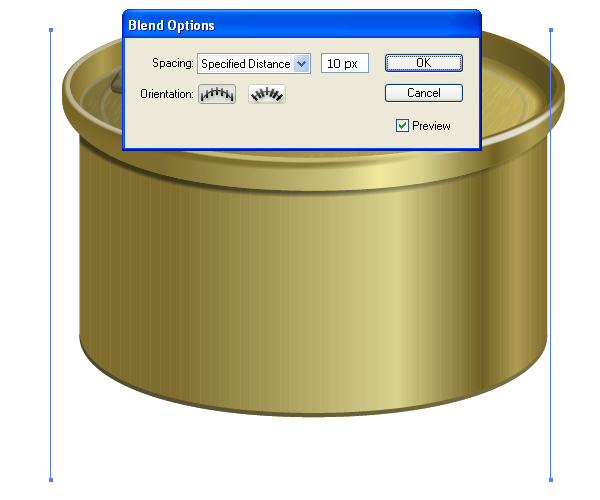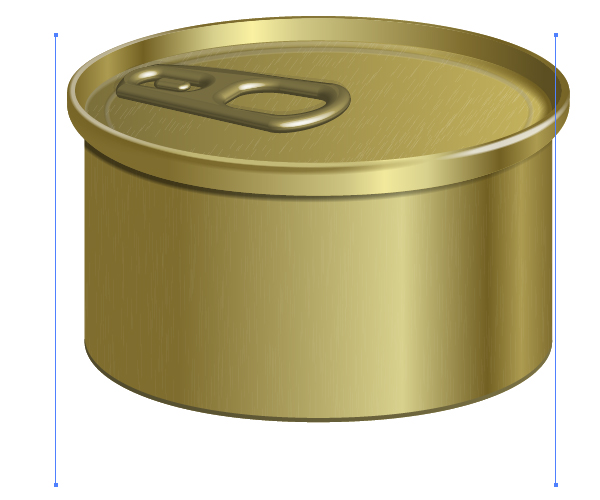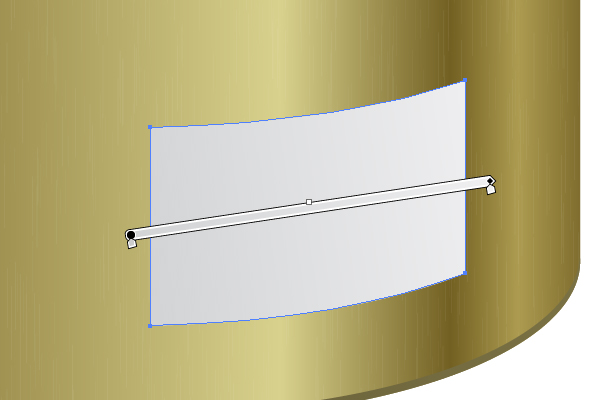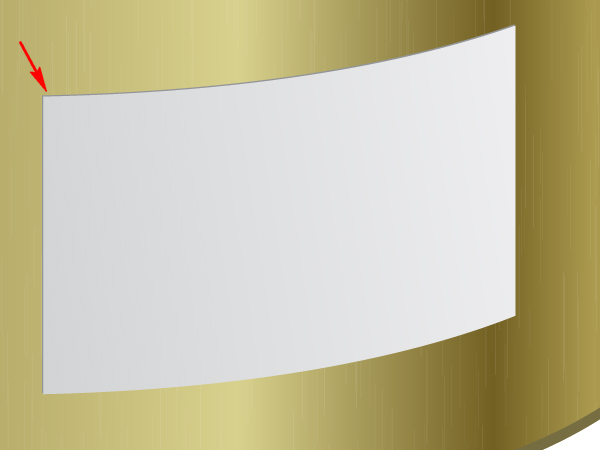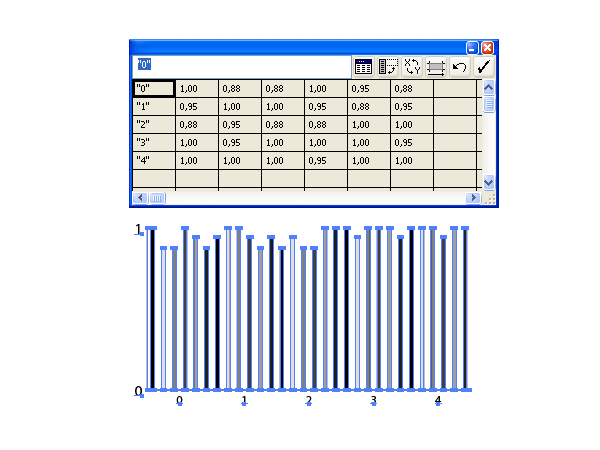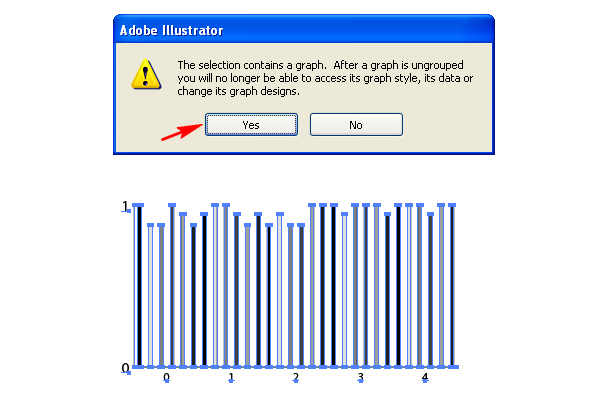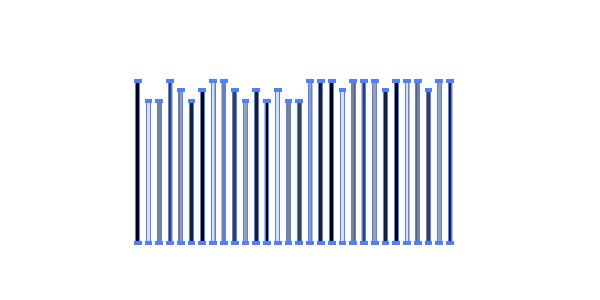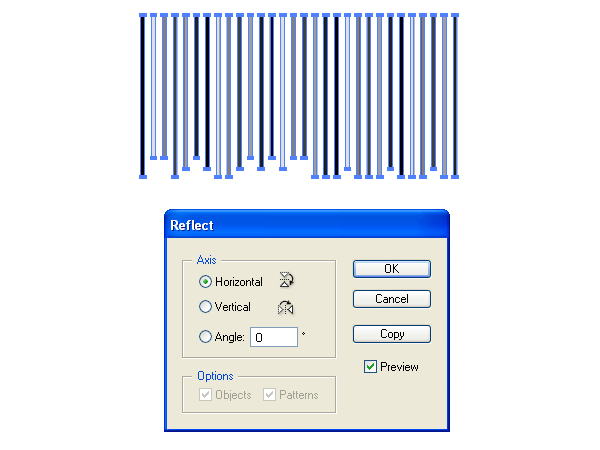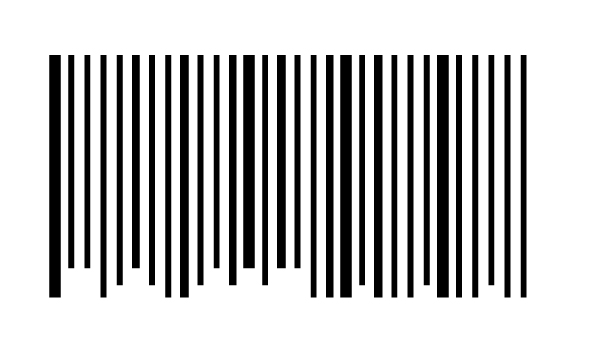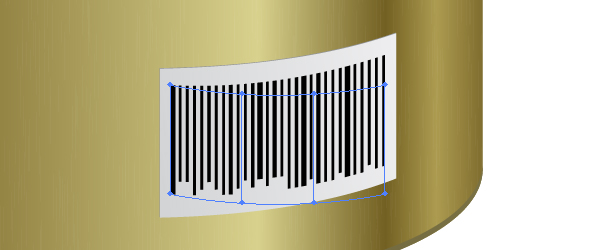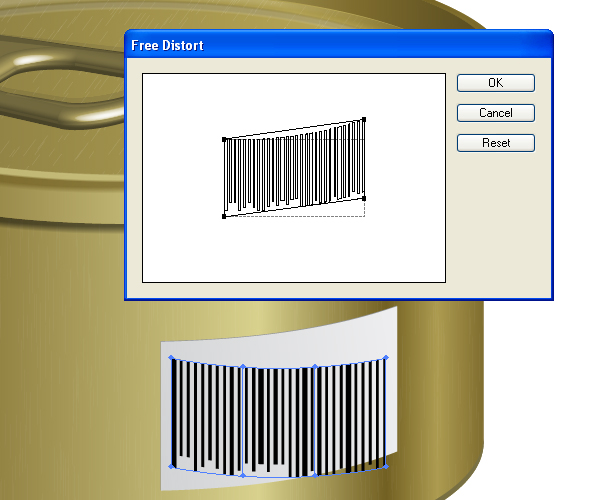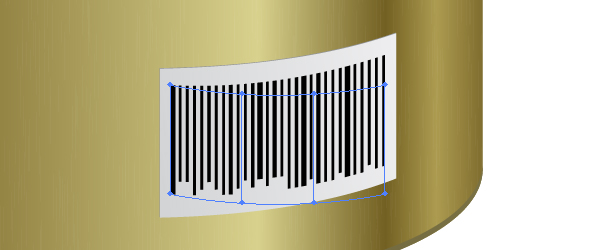, hvordan der kan skabes en kan med en stregkode i adobe illustrator,,,,,,, i denne forelæsning, vi skal lære at skabe et metallisk kan med sin egen stregkode.du vil skabe en geometrisk base og anvende stigninger for at skabe en 3d - virkning, samt ved hjælp af en skræddersyet børster til at tilføje tekstur og lys.,,,, trin 1, til at begynde med, du bliver nødt til at skabe de største geometri skitse af den, der er vist i nedenstående diagram.denne skitse er fladt, fordi det ikke har den lysfordeling, men du må skabe det, så du kan planlægge det endelige billede.hvis du ved hvordan til at nå de overordnede linjer i den genstand og dens elementer, gå til trin 6.hvis ikke, kan du læse følgende skridt omhyggeligt., ved hjælp af den ellipse værktøj (l), ændre farve til nul og fylde slagtilfælde farver grøn.,, modtaget denne ellipse og pasta i front (command + c - command + f).flyt den kopi i nedadgående retning for at opnå følgende resultat.,, trin 2, tag lasso værktøj (q) og vælge både indre ophæng af to ellipses.,, så tryk på knappen slet på dit tastatur.,, gå til objekt > vej > med (command + j) to gange.,, trin 3, modtaget denne vej og pasta i front (command + c - command + f) to gange, så du har tre former i alt.vælg den anden kopi af den grønne kurs (som er anbragt på toppen af lag - panelet), så er det en smule opad.,, så vælg to kopier af den grønne kurs og gå til pathfinder panel - minus foran.eller anvende den form, bygmester værktøj (forskydning + m) til denne operation.,, du burde være tilbage med en lille form til bunden af kan.,, trin 4, nu at skabe den blodrøde form rundt om toppen af kan.,, i en lignende metode, du skabte det grønne form, den kan skabe et slankere form for "the crimson" toppen af kan.,, så med den ellipse værktøj (l) udarbejde en form over toppen af kan i midten, udvælge, begge veje...... og gå imod > sammensatte vej > gøre (command + 8),.,, løntrin 5, idet den ellipse værktøj (l), udarbejde en vej, der repræsenterer den øverste overflade af kan.,, og viser en lateral overflade af den øverste del af kan ved anvendelse af pennen værktøj (p) som vist nedenfor.deres vigtigste geometrisk form er nu færdig.,, trin 6, fyld den grønne kurs med en lineær gradient.,, fyld den blå vej med en lineær gradient.,, alle de andre veje skulle være fyldt med lineær gradienter så godt.følg nedenstående diagrammer,.,,, trin 7, anvendelse af pennen værktøj (p), drage følgende vej, som en dåseåbner, vil blive skabt, med afrundede rektangel, værktøj og drage to veje på toppen af dåseåbner.efter de direkte valg værktøj (a), og over de veje til former som vist i billedet nedenfor.,, udvælger alle veje og sammensatte vej fra dem, som vil gøre indsigelse > sammensatte vej > gøre (command + 8), trin 8, gå til virkning > 3d > extrude &fasen, og fastsætte værdier i åbnede dialog kasse, så som at skabe en dåseåbner.være opmærksom på den angivne muligheder for at gøre den lysfordeling for dåseåbner overflade.desuden, for så vidt som den dåseåbner er metallisk lysintensitet (angivet med pile nedenfor) skal være maksimal.,, den indvendige side af dåseåbneren er fremstillet på samme måde.se det nyttige image nedenfor.,, dåseåbneren på den øverste del af kan.,, trin 9, modtaget den største del af dåseåbner, og sæt det i igen (command + c - command + b).,, så gå til objekt > udvide udseende, fyld. de skabte gruppe sorte og ændre opaciteten af den til ca. 10%.flyt det lidt for at skabe en blød skyggen.,, trin 10 nu at skabe en sort blanding.følgende foranstaltninger vil vise dig, hvordan man skaber det, hvis du ikke er sikker, ved hjælp af den ellipse værktøj (l) tegne en aflange ellipse fyldt med sorte.,, gå til objekt > omdanne > omfang mindske ellipse, til 50%, og klik på kopien knap i dialogen.,, ændre opaciteten af den største ellipse til 0%, gå til objekt > blanding > blanding muligheder, og afstanden til bestemte foranstaltninger, og antallet af foranstaltninger til 75.,, så gå til objekt > blanding > gøre (command + alat + b), trin 11, trække og smid denne blanding i krattet panel og vælge den kunst børste mulighed i åbnede dialog kasse.,, navnet på denne børste " sorte børster " og vælge den farve skifte metode colorization, således at der er mulighed for at forvalte den børste, farve.,, trin 12, ved hjælp af linjesegment redskab (er), udarbejde en vinklet linje, der har en længde svarende til ca. 50px.,, trække og droppe dette segment i den børste panel, men denne gang vil sprede - børste mulighed i dialogen.navnet på denne børste " og sprede børste 1 ".de andre muligheder i krattet, bør fastlægges nærmere, som det er vist i nedenstående figur.,, trin 13, ved hjælp af linjesegment redskab (er), udarbejde en lodret linje på ca. 150px.,, så brug det til at skabe en anden sprede børste med indstillinger nedenfor.,, punkt 14, vil vi skabe skygge og lys ved hjælp af vores blanding baseret børste.anvendelse af pennen værktøj (p) drage rundt om kanten af den og anvende den blanding børste.,, udvælge kanten af kan...,...og så - og pasta i front (command + c - command + f).luk lag panel, trække og smid kopi til toppen af det, vælge begge: dette eksemplar, og den vej, som de " sorte børster " anvendes, og gå imod > det maske > gøre (command + 7).,, trin 15, udvælge den vej, som de " sorte børster " anvendes.,, ændre slagtilfælde farve, slagtilfælde, vægt og opaciteten af den vej med følgende indstillinger. trin 16, gentag processen at tilføje peger på kanten af kan på samme måde,.,,, skridt. nu til at skabe kanten af låget på toppen af den.det er skabt ved at anvende " sorte børster " en vej.desuden er det består af to andre veje.en af dem har den hvide slagtilfælde farve.den anden er den sorte slagtilfælde farve.,,, gå 18, nu at tilføje yderligere højdepunkter og skygger på overfladen af det.,, tilføje en skygge under låg med blandingen børste.,, og afgrøder med et udklip maske (command + 7).,, skridt 19 med pensel værktøj (b) at anvende den " og sprede børste 1 " i den øverste del af den.ændring af slagtilfælde vægt og uigennemsigtighed, af vejen.dette vil skabe en poleret metal virkning.,, skabe en blanding af de to lodrette semitransparent hvide linje segmenter på vandret overflade af kan, som det er set i nedenstående figur.når der tilsættes blandingen til et udklip maske (command + 7), anvende " og sprede børste 2 " begge veje af blandingen til at skabe poleret metal virkning.,, gå 20, udarbejde en etiket på kan ved anvendelse af pennen værktøj (p), og fyld det med en vinklet lineær gradient.,, som den etiket, som en lille tykkelse til det, er vi nødt til at tilføje en meget indgående på det.- kopi af etiketten og sæt det i igen (command + c - command + b).flyt det lidt, og fyld den med grå, gå 21, lad os skabe en stregkode på etiketten.for at gøre det interessant, overtag kolonnen figur værktøj (j), og skabe en grafisk svarende til vist.,, vælge, 2 - eller 3 - værdier for de kolonner.desuden bør de være tæt på hinanden.jeg bruger 0,88, 95, og 1 i min kunst.gå til objekt > ungroup, og tryk " ja " knap i dialogen kasse., efter at slette de akser og figur legende.,, gå til objekt > omdanne > afspejler en stregkode, som er nedadgående retning.,, skridt 22, ændre slagtilfælde farve til nul, og fyld farve, sort.vælg et rektangel og gøre den bredere ved at gå imod > omdanne > målestok.gentager disse aktioner, med kvadratisk eller rektangulær form valgt tilfældigt.se billedet nedenfor.,, de grafiske på etiketten.gå til objekt > kuvert fordreje > gøre med warp (command + alat + forskydning + w) og anvende de relevante værdier for fordrejning.,, og gå til virkning > fordreje &omdanne > fri fordreje.,, endelig det sidste billede er nedenfor.brug de teknikker, du har lært her i din egen kunstværker.jeg håber du har nydt denne forelæsning.